win7远程桌面由于以下原因之一无法连接怎么办 win7远程桌面连接不上怎么办
更新时间:2024-09-06 12:12:34作者:yang
Win7远程桌面连接是一种非常便捷的远程控制方式,但有时候也会出现无法连接的情况,造成这种问题的原因可能有很多,比如网络问题、设置错误、防火墙阻挡等。当遇到Win7远程桌面连接失败时,我们可以通过一些简单的方法来解决,比如检查网络连接、确认设置、关闭防火墙等。只要耐心细心地排查问题,相信很快就能解决连接失败的困扰。
解决方法:
1、看被远程机器是否勾选了“允许远程用户连接到此计算机”的选项。鼠标右键系统桌面的“计算机”便捷方式图标点选“属性”键值。
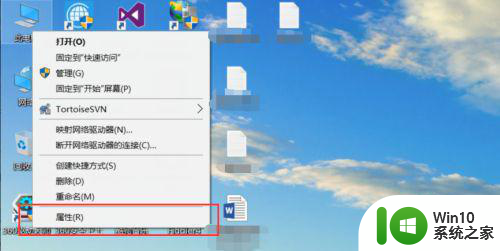
2、在“计算机属性”面板中点选“远程设置”一项。
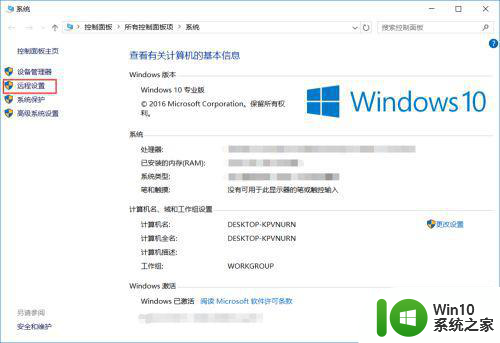
3、点击“远程”选项卡,如下图所示。
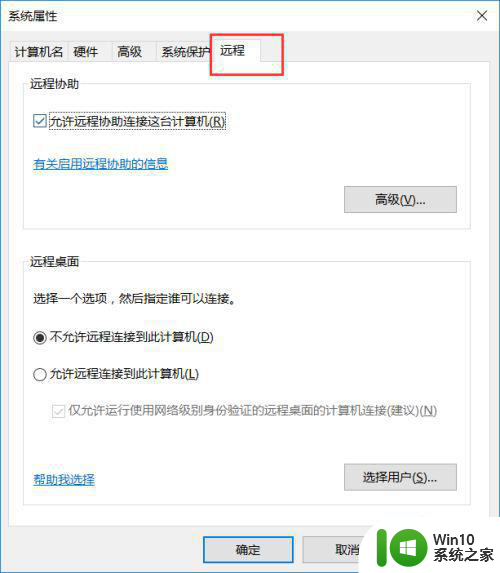
4、开启“远程系统属性”后,就可看见“允许运行任意版本远程桌面的计算机连接”跟“仅允许运行使用网络级别身份验证的远程桌面的计算机连接”两项,按照个人需求勾选这两项中的任意一项,最后点“应用——确定”键值即可。
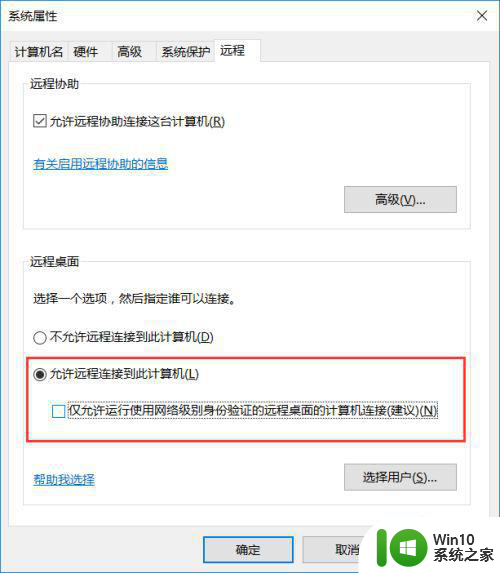
5、看被远程计算机的管理员账户是否设置了秘密,如果没有设置密码无法远程连接。
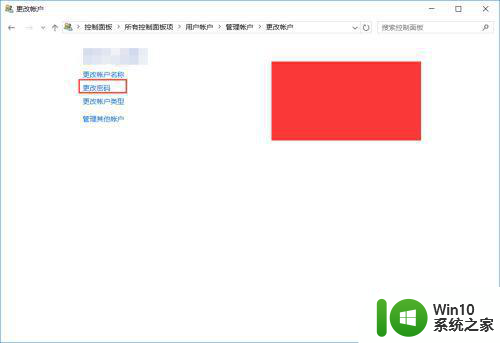
6、看被远程计算机自带防火墙是否关闭,没有关闭关了就行(右键右下角的网络连接——打开防火墙设置)。
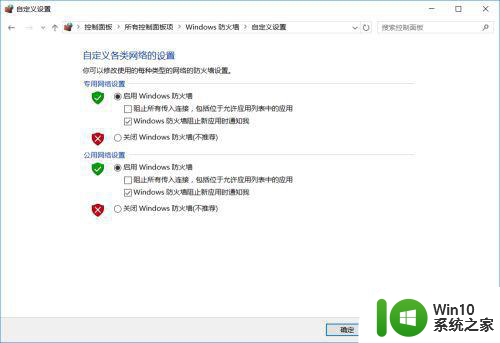
以上就是win7远程桌面由于以上原因之一无法连接怎么办的全部内容,还有不懂得用户就可以根据小编的方法来操作吧,希望能够帮助到大家。
win7远程桌面由于以下原因之一无法连接怎么办 win7远程桌面连接不上怎么办相关教程
- win7远程桌面由于以下原因之一无法连接到远程计算机修复方法 win7远程桌面连接失败怎么办
- win7由于远程桌面服务当前正忙因此无法完成怎么办 Win7远程桌面服务正忙无法连接怎么办
- win7远程桌面连接慢解决方法 win7远程桌面连接卡顿怎么办
- win7远程连接不上怎么处理 win7远程桌面无法连接怎么解决
- win7远程桌面后闪退怎么办 win7远程桌面无法连接怎么办
- 远程桌面连接win7时桌面一片黑无法操作怎么办 远程桌面连接win7黑屏无法操作解决方法
- win7远程设置里面没有远程桌面连接如何处理 win7远程设置找不到远程桌面连接怎么办
- win7如何进行远程桌面连接 win7怎么开启远程桌面连接
- win7远程桌面闪退解决方法 win7远程桌面连接闪退原因分析
- win7远程桌面连接闪退怎么办 win7远程连接闪退解决方法
- win7远程连接慢怎么办 win7远程桌面连接卡顿怎么解决
- win7怎么设置远程桌面连接 w7电脑如何进行远程桌面连接
- window7电脑开机stop:c000021a{fata systemerror}蓝屏修复方法 Windows7电脑开机蓝屏stop c000021a错误修复方法
- win7访问共享文件夹记不住凭据如何解决 Windows 7 记住网络共享文件夹凭据设置方法
- win7重启提示Press Ctrl+Alt+Del to restart怎么办 Win7重启提示按下Ctrl Alt Del无法进入系统怎么办
- 笔记本win7无线适配器或访问点有问题解决方法 笔记本win7无线适配器无法连接网络解决方法
win7系统教程推荐
- 1 win7访问共享文件夹记不住凭据如何解决 Windows 7 记住网络共享文件夹凭据设置方法
- 2 笔记本win7无线适配器或访问点有问题解决方法 笔记本win7无线适配器无法连接网络解决方法
- 3 win7系统怎么取消开机密码?win7开机密码怎么取消 win7系统如何取消开机密码
- 4 win7 32位系统快速清理开始菜单中的程序使用记录的方法 如何清理win7 32位系统开始菜单中的程序使用记录
- 5 win7自动修复无法修复你的电脑的具体处理方法 win7自动修复无法修复的原因和解决方法
- 6 电脑显示屏不亮但是主机已开机win7如何修复 电脑显示屏黑屏但主机已开机怎么办win7
- 7 win7系统新建卷提示无法在此分配空间中创建新建卷如何修复 win7系统新建卷无法分配空间如何解决
- 8 一个意外的错误使你无法复制该文件win7的解决方案 win7文件复制失败怎么办
- 9 win7系统连接蓝牙耳机没声音怎么修复 win7系统连接蓝牙耳机无声音问题解决方法
- 10 win7系统键盘wasd和方向键调换了怎么办 win7系统键盘wasd和方向键调换后无法恢复
win7系统推荐
- 1 三星笔记本ghost win7 64位最新旗舰版下载v2023.04
- 2 系统之家ghost win7 32位安装稳定版v2023.03
- 3 电脑公司win7 64位最新旗舰版v2023.03
- 4 电脑公司ghost win7 64位破解万能版v2023.03
- 5 雨林木风ghost win7 sp1 64位纯净免激活版v2023.03
- 6 华硕笔记本ghost win7 sp1 64位专业极速版下载v2023.03
- 7 深度技术ghost win7 64位最新专业版下载v2023.03
- 8 电脑公司ghost win7稳定旗舰版原版32位下载v2023.03
- 9 电脑公司ghost win7 sp1 64位极速破解版下载v2023.03
- 10 系统之家ghost win7 32位专业原装版v2023.03